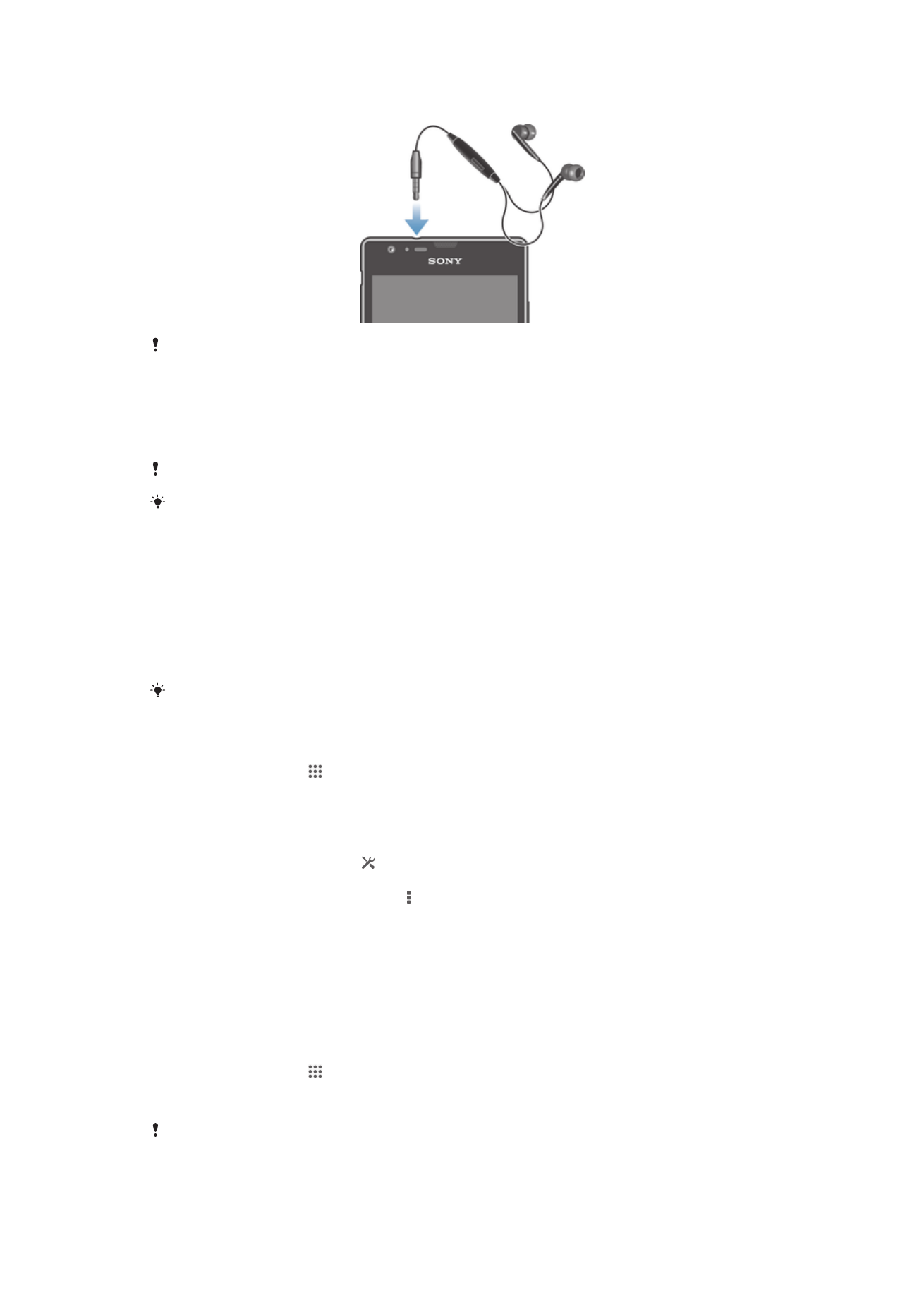
網際網路和訊息功能設定
若要存取網際網路並傳送多媒體訊息,您必須擁有行動數據連線和正確的設定,也稱為
APN (存取點名稱)設定。APN 可識別行動裝置能夠連線的網路。
您通常可在插入 SIM 卡後首次設定裝置時,下載網際網路和訊息設定。在其他情況下,
設定應該都已預先安裝。如果沒有,您可以手動下載或新增設定。連絡您的電信業者以
取得有關網際網路和訊息設定的詳細資訊。
如果您無法存取網際網路、沒有數據連線,或是無法傳送或接收多媒體訊息,請嘗試刪除所有網
際網路和訊息設定,然後再次新增。
下載網際網路和訊息設定
1
在主畫面中,輕觸 。
2
尋找並輕觸設定 >
Xperia™ > 網際網路設定。
3
輕觸接受。
重設預設的網際網路設定
1
狀態列向下拖曳,然後輕觸 。
2
輕觸更多內容
... > 行動網路。
3
輕觸存取點名稱
(APN),然後輕觸 。
4
輕觸還原為預設狀態。
存取點名稱
(APN)
APN 用於建立裝置和網際網路之間的連線。APN 定義使用的 IP 位址類型、叫用的安全
性方法,以及使用的固定端連線。當您無法存取網際網路、沒有數據連線或無法傳送或
接收多媒體訊息時,檢查 APN 就十分有用。
檢視目前的
APN
1
在主畫面中,輕觸 。
2
尋找並輕觸設定 > 更多內容
... > 行動網路。
3
輕觸存取點名稱
(APN)。
如果有多個連線可用,已標記按鈕會顯示作用中的網路連線。
30
此為本出版品的網際網路版,
©列印後限供個人使用。
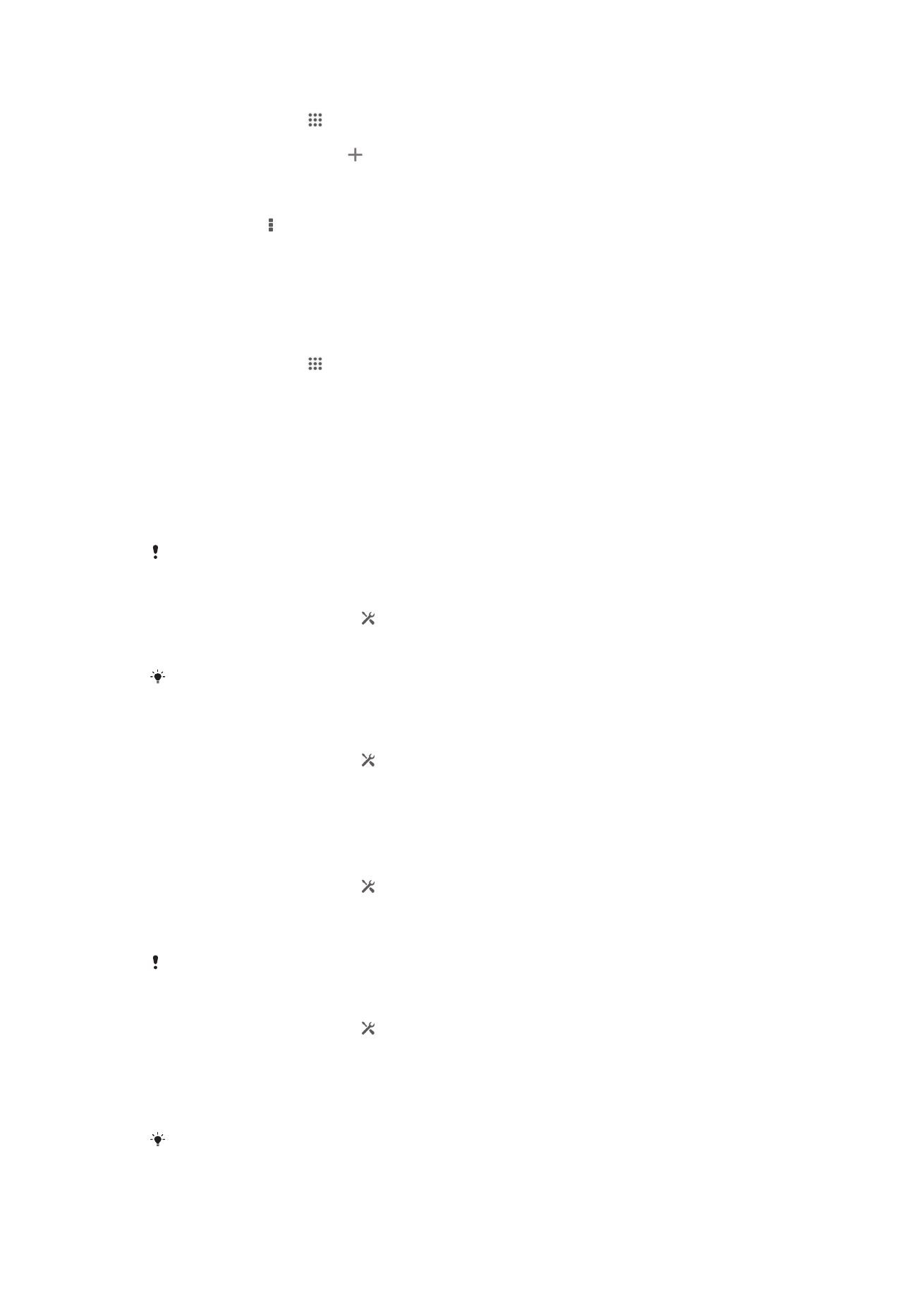
手動新增網際網路設定
1
在主畫面中,輕觸 。
2
尋找並輕觸設定 > 更多內容
... > 行動網路。
3
輕觸存取點名稱
(APN) > 。
4
輕觸名稱,然後輸入您要建立的網路模式名稱。
5
輕觸
APN 並輸入存取點名稱。
6
輸入電信業者所需的其他所有資訊。
7
完成時,輕觸 ,然後再輕觸儲存。
使用資訊
為提高品質,Sony Mobile 會收集有關您裝置的匿名錯誤報告和統計數據。收集的資訊
不包含個人資料。
允許傳送使用資訊
1
在主畫面中,輕觸 。
2
尋找並輕觸設定 >
Xperia™ > 使用資訊設定。
3
標示傳送使用資訊核取方塊 (如果尚未標示)。
4
輕觸確定。